电脑卡顿核心显卡怎么增加显存 集成显卡扩大显存方法教程[多图]
教程之家
操作系统
有些电脑只带有核显,又叫集成显卡,通过内存作为显存使用,如果核显显存太低有可能造成视频卡顿的情况,那么如何提高核显显存呢?怎么扩大集成显卡显存?下面给大家介绍如何通过修改BIOS设置增加核显显存的方法。
设置方法:
一、UEFI BIOS:
1、启动电脑,打开疑难解答,进入BIOS设置。
2、打开集成外设选项。
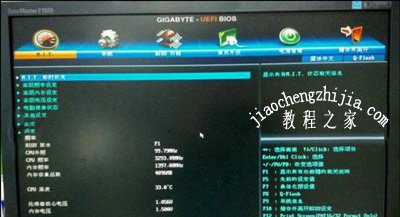
3、在集成外设中找到并打开“内存显示设备占用内存容量”。

4、然后就可以选择集成显卡占用的内存大小了。

二、PhoenixBIOS:
1、开机的时候按DEL进入BIOS,集显调节位置在 Chipset - North Bridge子项里面。
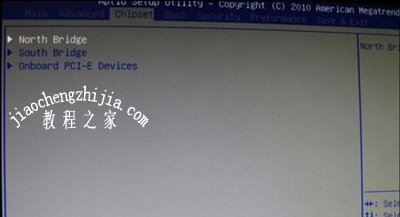
2、IGD Memory项就是设置显存大小的
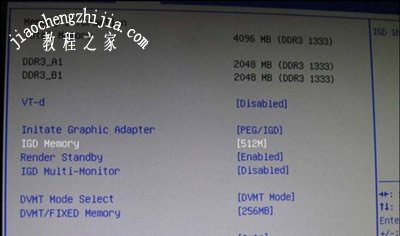
3、根据自己的需要,调整显存大小就可以了,按F10保存退出后就可以了。
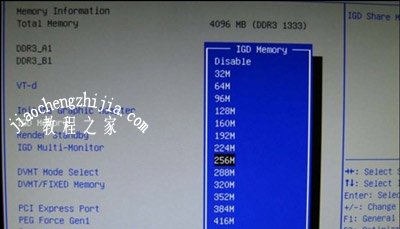
相关文章推荐:
2017年主流攒机配置 4000元七代I5搭配GTX1050Ti显卡
WinXP系统电脑更新显卡驱动后花屏的解决方法
独立显卡比核心显卡好?独显与核显的区别介绍
![笔记本安装win7系统步骤[多图]](https://img.jiaochengzhijia.com/uploadfile/2023/0330/20230330024507811.png@crop@160x90.png)
![如何给电脑重装系统win7[多图]](https://img.jiaochengzhijia.com/uploadfile/2023/0329/20230329223506146.png@crop@160x90.png)

![u盘安装win7系统教程图解[多图]](https://img.jiaochengzhijia.com/uploadfile/2023/0322/20230322061558376.png@crop@160x90.png)
![win7在线重装系统教程[多图]](https://img.jiaochengzhijia.com/uploadfile/2023/0322/20230322010628891.png@crop@160x90.png)
![onekey一键还原win7系统教程[多图]](https://img.jiaochengzhijia.com/uploadfile/2022/0921/20220921120556387.png@crop@240x180.png)
![win10右下角显示星期几怎么设置 win10任务栏时间显示星期的方法步骤[多图]](https://img.jiaochengzhijia.com/uploads/allimg/200501/060P64415-0-lp.png@crop@240x180.png)

